Slik administrerer du standardskrivere i Windows 10
Noen ganger når jeg skal inn i byen, vil jeg stikke innom megfavorittkafé for å få litt arbeid. De snille menneskene der vil noen ganger la meg koble den bærbare datamaskinen til skriveren deres, slik at jeg kan skrive ut dokumenter hvis jeg trenger det. Siden jeg oppgraderte til Windows 10, oppdaget jeg at operativsystemet aktiverer standardinnstillinger for å administrere skriverne dine. I stedet for å jobbe med den gamle Location Aware Printing-funksjonen som ble introdusert i Windows 7 Premium Business-utgavene, vil den i stedet være standard for den siste skriveren som ble brukt. Hvis du ikke liker dette og foretrekker å slå det av, er det slik du gjør det.
Administrer standardskrivere i Windows 10
Start Innstillinger fra Start-menyen, eller trykk på Windows-tast + I Klikk deretter Enheter.

Velg kategorien Skrivere og skannere, og bla deretter nedover. Slå av innstillingen Når den er slått på, er standardskriveren den siste skriveren som ble brukt.
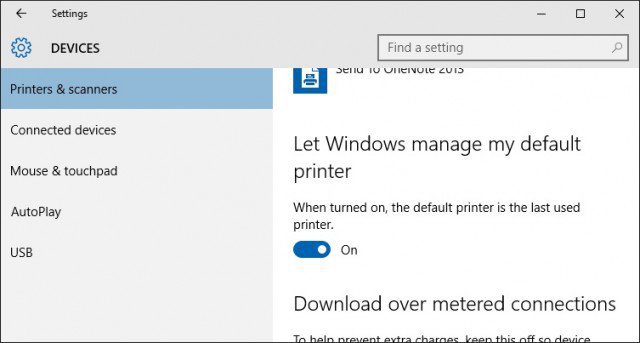
Hvis du vil ha flere detaljerte muligheter for administreringskriveren din, fra det samme grensesnittet, kan du starte den gamle enheten og skrivereutforskeren fra det klassiske kontrollpanelet. Dette lar deg utføre en oppgave som å installere og konfigurere alternativer for skriveren.
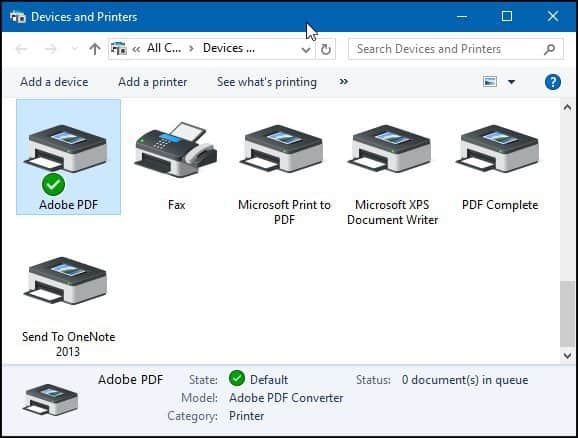
Hvis du kjører en eldre versjon av Windows, kan du sjekke artikkelen vår her for instruksjoner om hvordan du konfigurerer og konfigurerer skriveren.










Legg igjen en kommentar